你离不开的AI行程规划器 ⚡
科技新闻:AI助手能帮你规划日常行程 #生活乐趣# #日常生活趣事# #每日生活新鲜事# #科技生活新发现#
想象你正在规划一次完美的假期——两周的欧洲之旅,充满博物馆参观、美食享受和徒步赏景。
选项的数量可能会让人感到不知所措,尤其是从选择参观哪些地标到找寻最佳的就餐地点。
解决方案: 一个由AI驱动的行程规划器,比如我们的CopilotKit  。
。

概要
使用 AI 驱动的行程规划 web 应用,采用 Next.js、TypeScript 和 Tailwind CSS 进行构建。 在行程规划 web 应用中集成 AI 功能,使用 CopilotKit。 使用 Langchain 和 Tavily 从网上收集信息,高效规划您行程的每一个细节。先决条件
要完全理解本教程,你需要对 React 或 Next.js 有所了解。
以下为构建AI旅行规划器需要用到的工具。
Langchain - 提供了一个框架,使AI代理能够搜索网络、研究任何主题或链接并抓取数据。 OpenAI API - 提供API密钥,使您可以使用ChatGPT模型执行各种任务。 Tavily AI - 一个搜索引擎,使AI代理能够抓取数据并在应用程序中访问实时信息。 CopilotKit - 一个开源的副驾框架,用于构建自定义AI聊天机器人、应用程序内的AI代理以及文本区域。什么是AI小助手?
一个AI助手是在应用程序内的人工智能助理,它帮助用户回答问题和操作。它将大型语言模型的智能直接融入您的应用程序。
一些常见的形式:
CopilotKit 是构建内置 AI 助手的领先、最稳健且最易用的开源框架。您可以在几分钟内在您的应用程序中运行一个完全自定义的 AI 助手。
[](https://imgapi.imooc.com/67048d1e098ee46805000300.jpg) 注:无文本可译。
快来试试 CopilotKit 
 快来试试 CopilotKit
快来试试 CopilotKit
项目搭建和安装包
首先,通过在你的终端输入并执行下面的代码段来创建一个 Next.js 应用。
运行以下命令来创建一个新的 Next.js 应用程序 ai-trip-planner:
npx create-next-app@latest ai-trip-planner
点击这里进入全屏模式,点击这里退出全屏
你可以选择你喜欢的设置。在这次教程里,咱们要用TypeScript(一种编程语言)和Next.js App Router(一个前端开发框架)。
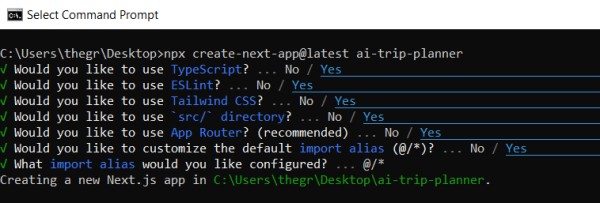
接下来,我们将安装Langchain及其所需的依赖项。
npm install @langchain/langgraph@^0.0.7 运行此命令来安装 @langchain/langgraph 版本 0.0.7 及以上版本。
进入全屏 退出全屏
最后,安装CopilotKit包(或库)。这些包让我们能够从React状态中获取数据,并将AI助手添加到应用程序中。
npm install @copilotkit/react-ui @copilotkit/react-core @copilotkit/runtime
全屏 开屏退出全屏
太好了,现在我们安装完了包,可以开始做AI旅行规划器了。
构建AI驱动的旅行规划前端应用
首先,我会带您一步步了解。我们将从创建具有静态内容的AI驱动的旅行规划器前端开始,以此定义旅行规划器的用户界面。
首先,在你的代码编辑器中打开 [root]/src/app,然后,在这个目录下新建一个名为 components 的文件夹。接着,在这个文件夹中创建一个名为 TripPlan.tsx 的文件。
在 TripPlan.tsx 文件中加入以下代码,定义一个名为 TripPlan 的 React 函数式组件。
"use client"; // 这表明这是一个 Next.js 应用中的客户端文件 import Link from "next/link"; // 从 Next.js 导入用于导航的 Link 组件 import React, { useState } from "react"; // 导入 React 和 useState 钩子 // 定义 Todo 条目的结构 interface Todo { time: string; activity: string; details: string; } // 定义 TripPlan 组件 function TripPlan() { // 声明一个状态变量 'tripPlan' 用于存储 Todo 条目数组,初始为空 const [tripPlan, setTripPlan] = useState<Todo[]>([]); return ( <div className="flex flex-col w-full min-h-screen bg-gray-100 dark:bg-gray-800"> {/* 导航链接 */} <header className="flex items-center h-16 px-4 border-b shrink-0 md:px-6 bg-white dark:bg-gray-900"> <Link href="#" className="flex items-center gap-2 text-lg font-semibold md:text-base" prefetch={false}> <span className="sr-only text-gray-500">行程规划页面</span> <h1>AI 行程生成工具</h1> </Link> </header> {/* 主内容部分 */} <main className="flex-1 p-4 md:p-8 lg:p-10"> <div className="container mx-auto p-4"> <h1 className="text-2xl font-bold mb-4">行程规划</h1> <div className="overflow-x-auto"> {/* 展示行程计划的表格 */} <table className="min-w-full bg-white border border-gray-300"> <thead> <tr> <th className="px-4 py-2 border-b">时间</th> <th className="px-4 py-2 border-b">活动</th> <th className="px-4 py-2 border-b">详情</th> </tr> </thead> <tbody> {/* 遍历 tripPlan 状态并将每个条目展示在表格中 */} {tripPlan.map((item, index) => ( <tr key={index} className={index % 2 === 0 ? "bg-gray-100" : "bg-white"}> <td className="px-4 py-2 border-b">{item.time}</td> <td className="px-4 py-2 border-b">{item.activity}</td> <td className="px-4 py-2 border-b">{item.details}</td> </tr> ))} </tbody> </table> </div> </div> </main> </div> ); } export default TripPlan; // 导出 TripPlan 组件作为默认导出
全屏模式 退出全屏
接下来,前往 [root]/src/page.tsx 文件,并在其中添加以下代码来导入 TripPlan 组件,并定义一个名为 Home 的函数式组件。
import TripPlan from "./components/TripPlan"; export default function Home() { return <TripPlan />; }
全屏模式 退出全屏
最后,输入命令 npm run dev,然后访问 http://localhost:3000/ 。
现在你应该在浏览器上查看这款AI行程规划工具的前端,如下图所示。
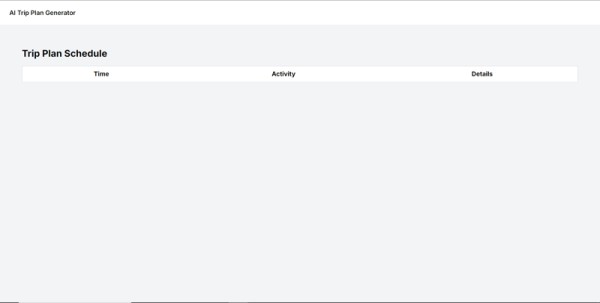 图片展示了一些代码片段,点击可以查看详细内容。
图片展示了一些代码片段,点击可以查看详细内容。
恭喜!你现在就可以给AI行程助手添加AI功能啦!
集成AI功能到旅行规划工具中,利用CopilotKit
在这一部分,你将学会如何给AI行程规划工具添加一个AI副驾助手,并利用CopilotKit来规划你的行程。
CopilotKit 提供了前端和后端包包。它们使你能够访问 React 状态,并在后端使用 AI代理处理应用数据。
我们先添加 CopilotKit 的 React 组件到行程规划前端。
将CopilotKit添加到行程规划应用前端部分
在这里,我将带你一步步了解如何把AI行程规划器整合到CopilotKit前端,从而帮助创建行程计划。
首先,请参考下面的代码片段,在 /src/app/components/TripPlan.tsx 文件顶部添加 useCopilotReadable 和 useCopilotAction 自定义钩子。
// 导入 CopilotKit 的 React 组件 import { useCopilotAction, useCopilotReadable } from "@copilotkit/react-core";
点击这里切换到全屏模式,或者退出全屏
在 TripPlan 函数中的状态变量之后,使用 useCopilotReadable 钩子来添加行程计划,作为提供给应用程序内聊天机器人的上下文。该钩子使行程计划对协作者(copilot)可读,便于理解。
useCopilotReadable({ description: "用户的旅行计划详情。", value: tripPlan, });
进全屏。出全屏。
在上面代码的下面添加如下代码,使用 useCopilotAction 钩子来创建一个名为 createTripPlan 的操作,这将允许创建行程计划。
这个操作接受一个名为 TripDaySchedule 的参数,该参数包含时间、活动以及行程详情。此操作内含一个处理函数,该函数会基于给定的提示生成一个行程计划。
在处理程序中的函数内部,使用新创建的行程计划更新了 tripPlan 状态,如下。
// 使用 useCopilotAction 钩子来定义一个新的动作 useCopilotAction( { name: "createTripPlan", // 动作的名称 description: "创建一个按照日程安排的旅行计划。", // 动作的描述 parameters: [ { name: "TripDaySchedule", // 参数的名称 type: "object[]", // 参数的类型(对象数组) description: "一天旅行的日程表。", // 参数的描述 attributes: [ { name: "time", // 属性的名称 type: "string", // 属性的类型 description: "旅行日的活动时间。", // 属性的描述 }, { name: "activity", // 属性的名称 type: "string", // 属性的类型 description: "旅行日特定时段的活动。", // 属性的描述 }, { name: "details", // 属性的名称 type: "string", // 属性的类型 description: "每个活动的详情。", // 属性的描述 }, ], required: true, // 表示此参数是必需的 }, ], // 处理函数,利用 TripDaySchedule 参数来设定行程计划 handler: async ({ TripDaySchedule }) => { setTripPlan(TripDaySchedule); }, render: "正在创建您的行程...", // 处理操作时显示的消息 }, [] // 依赖数组(此处为空) );
切换到全屏 退出全屏
接着,打开/[root]/src/app/page.tsx文件,并在文件顶部导入以下代码中的CopilotKit前端包和样式。
// 导入 CopilotKit 和 CopilotSidebar 组件 import { CopilotKit } from "@copilotkit/react-core"; import { CopilotSidebar } from "@copilotkit/react-ui"; // 导入样式表 import "@copilotkit/react-ui/styles.css";
全屏模式 退出全屏
然后使用 CopilotKit 来封装 CopilotSidebar 和 TripPlan 组件,如下面所示。CopilotKit 组件指定了 CopilotKit 后端端点的 URL(例如 /api/copilotkit/),而 CopilotSidebar 渲染出一个应用内的聊天机器人,可以接收你提供的指令以创建行程计划。
import TripPlan from "./components/TripPlan"; import { CopilotKit } from "@copilotkit/react-core"; import { CopilotSidebar } from "@copilotkit/react-ui"; import "@copilotkit/react-ui/styles.css"; // 导出 Home 组件作为默认导出 export default function Home() { return ( // 包含指向 API 端点的 runtimeUrl 属性的 CopilotKit 组件 <CopilotKit runtimeUrl="/api/copilotkit"> {/* CopilotSidebar 组件以提供创建行程计划的说明和 UI */} <CopilotSidebar instructions={ "帮助用户创建行程计划,但不要将其添加到响应中。" } // 为 copilot 提供的说明 labels={{ initial: "欢迎使用行程计划应用!请在下方描述您想要的行程详情。", }} // 为 copilot UI 提供的标签 defaultOpen={true} // 侧边栏默认为打开状态 clickOutsideToClose={false} // 点击侧边栏外部不会关闭 > {/* 在 CopilotSidebar 中渲染 TripPlan 组件 */} <TripPlan /> </CopilotSidebar> </CopilotKit> ); }
进入全屏 退出全屏
现在我们需要启动开发服务器并导航到网址 http://localhost:3000。
你应该注意到,内置的聊天机器人已经集成到了智能行程规划器中。
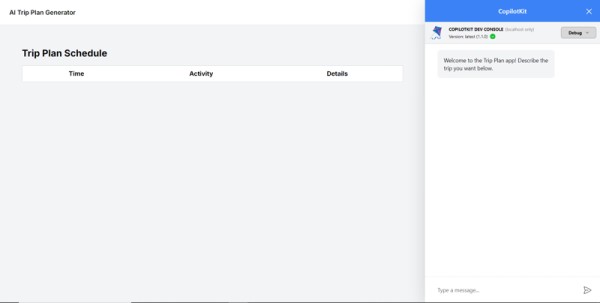 点击查看
点击查看
将 CopilotKit 后端添加到 AI 驱动的行程计划程序中
下面我将带你一步步完成将行程规划工具与CopilotKit后端集成的过程,该后端处理前端的请求,并提供函数调用服务,支持多种LLM后端,例如GPT。
首先,在根目录下创建一个名为 .env.local 的文件。然后在该文件中添加以下环境变量,这些变量用于保存您的 ChatGPT 和 Tavily 搜索 API 的密钥。
OPENAI_API_KEY="您的 ChatGPT API 密钥(例如:sk-...)" TAVILY_API_KEY="您的 Tavily API 密钥(例如:tk-...)" OPENAI_MODEL=gpt-4-1106-preview
点击进入全屏 点击退出全屏
要获取ChatGPT API密钥,请访问“https://platform.openai.com/api-keys”,使文本更符合中文书写规范。
如图所示:
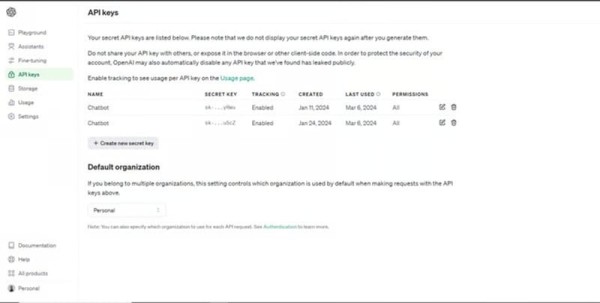
要获取Tavily搜索API密钥,请访问https://app.tavily.com/home。
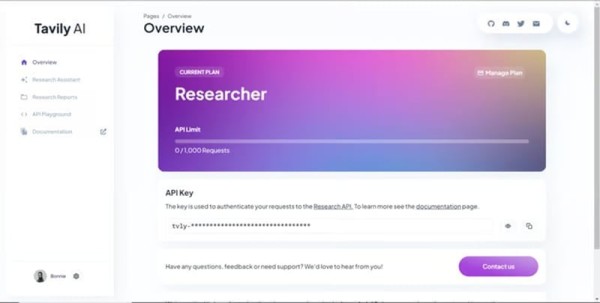 图片链接,点击查看
图片链接,点击查看
在那之后,进入/[root]/src/app目录,并在其中创建一个名为api的文件夹。在api文件夹内,再创建一个名为copilotkit的文件夹。
在 copilotkit 文件夹中,创建一个名为 research.ts 的文件。然后访问 此 research.ts gist 文件,复制代码并粘贴到 research.ts 文件。
现在让我们在/[root]/src/app/api/copilotkit文件夹中创建一个名为route.ts的文件。该文件将包含用于处理POST请求的后端代码。它会根据条件包含一个名为'research'的动作,该动作用于研究给定的主题。
// 从research模块导入researchWithLangGraph函数 import { researchWithLangGraph } from "./research"; // 从@copilotkit/shared包导入Action类型 import { Action } from "@copilotkit/shared"; // 从next/server模块导入NextRequest类型 import { NextRequest } from "next/server"; // 从@copilotkit/runtime包导入所需模块和类 import { CopilotRuntime, copilotRuntimeNextJSAppRouterEndpoint, OpenAIAdapter, } from "@copilotkit/runtime"; // 定义具有Action<any>类型的researchAction对象 const researchAction: Action<any> = { name: "research", // 动作名称 description: "调用此函数以研究特定主题。请遵循有关何时调用此函数的其他说明。", // 动作描述 parameters: [ { name: "topic", // 参数名称 type: "string", // 参数类型,字符串类型 description: "要研究的主题。5个字符或更长。", // 参数描述 }, ], // 定义异步的动作处理函数 handler: async ({ topic }) => { console.log("记录正在研究的主题名称:", topic); // 记录正在研究的主题名称 return await researchWithLangGraph(topic); // 调用researchWithLangGraph函数并返回其结果 }, }; // 定义处理POST请求的POST函数 export const POST = async (req: NextRequest) => { const actions: Action<any>[] = []; // 初始化一个空数组来存放动作 // 检查TAVILY_API_KEY环境变量是否已设置且不等于"NONE" if ( process.env["TAVILY_API_KEY"] && process.env["TAVILY_API_KEY"] !== "NONE" ) { actions.push(researchAction); // 将研究动作添加到动作数组中 } const openaiModel = process.env["OPENAI_MODEL"]; // 从环境变量中获取OpenAI模型 // 从copilotRuntimeNextJSAppRouterEndpoint函数解构handleRequest函数 const { handleRequest } = copilotRuntimeNextJSAppRouterEndpoint({ runtime: new CopilotRuntime({ actions }), // 使用动作创建新的CopilotRuntime实例 serviceAdapter: new OpenAIAdapter({ model: openaiModel }), // 使用模型创建新的OpenAIAdapter实例 endpoint: req.nextUrl.pathname, // 将端点设置为当前请求URL路径 }); return handleRequest(req); // 调用handleRequest函数并将结果返回 };
全屏,退出全屏
如何规划旅行
现在打开你之前集成的应用内的聊天机器人,并给它一个提示,如“创建一个去伦敦的旅行计划。”
生成完成后,你应该能看到类似这样的行程规划,如下图所示。
这是代码5的图片 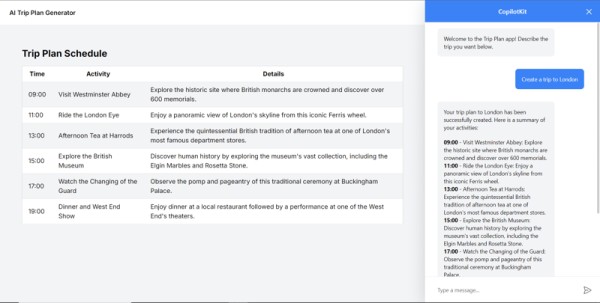
厉害了!你完成了本教程的项目。
结尾
CopilotKit 是一个超级棒的工具,它允许您在几分钟内将 AI 副驾添加到您的产品中。不管是想用 AI 聊天机器人和助手,还是想自动化复杂任务,CopilotKit 都让你轻松搞定。
如果你需要创建或集成一个AI功能到你的软件应用中,你应该考虑一下CopilotKit。
您可以在GitHub上找到这个教程的源码。
网址:你离不开的AI行程规划器 ⚡ https://www.yuejiaxmz.com/news/view/903558
相关内容
AI旅行助手:帮你省时省力规划完美行程!Tripmix.ai : AI旅行规划助手,为你匹配理想行程
旅行规划神器半小时搞定行程懒人必备APP!
AI日程助手:智能规划你的每一天
3分钟搞定!用AI规划你的浪漫旅行路线,免费又好用
[开发者自荐]AI出行规划APP内测招募啦~!
AI如何优化旅行攻略?这5款工具帮你快速规划
AI健身规划:个性化定制,让你的锻炼计划更精准!
ItiNera:TuTu. AI联合多所高校开发的智能城市行程规划系统
让你离不开的AI助手:豆包豆包APP全解析

